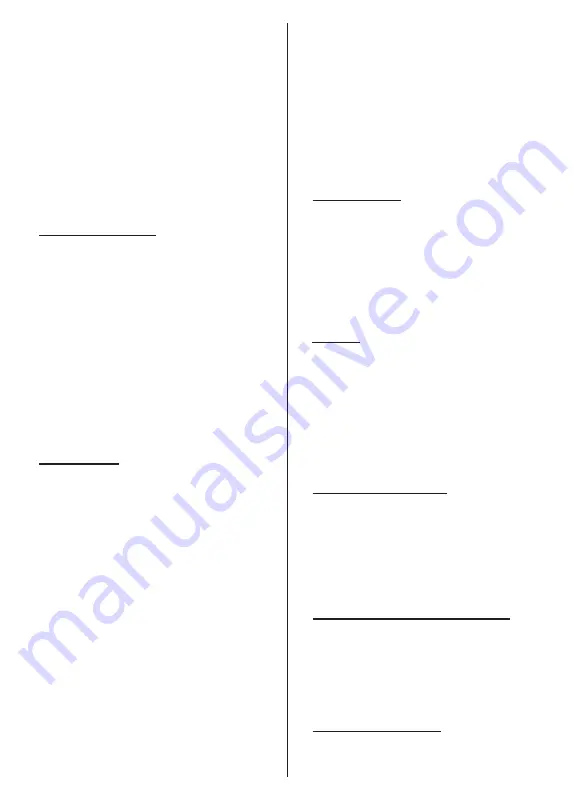
Deutsch
- 13 -
Wenn Sie sich anmelden, können Sie neue Apps für
Videos, Musik und Spiele bei Google Play entdecken.
Erhalten Sie personalisierte Empfehlungen von Apps
wie YouTube. die neuesten Filme und Shows auf
Google Play Movies & TV kaufen oder ausleihen;
Greifen Sie auf Ihre Unterhaltung zu und steuern Sie
Ihre Medien. Markieren Sie
Anmelden
und drücken
Sie
OK
, um fortzufahren. Sie können sich in Ihrem
Google-Konto anmelden, indem Sie Ihre E-Mail-
Adresse oder Telefonnummer und Ihr Passwort
eingeben oder ein neues Konto erstellen.
Wenn Sie sich zu diesem Zeitpunkt nicht in Ihrem
Google-Konto anmelden möchten, können Sie
diesen Schritt überspringen, indem Sie die Option
Überspringen
auswählen.
8. Nutzungsbedingungen
Der Bildschirm mit den Nutzungsbedingungen
wird als Nächstes angezeigt. Wenn Sie fortfahren,
stimmen Sie den Nutzungsbedingungen von
Google, den Datenschutzbestimmungen von
Google und den Nutzungsbedingungen von
Google Play zu. Markieren Sie
Akzeptieren
und
drücken Sie
OK
auf der Fernbedienung, um zu
bestätigen und fortzufahren. Auf diesem Bildschirm
können Sie auch die
Nutzungsbedingungen
,
die
Datenschutzbestimmungen
und die
Nutzungsbedingungen von Play
anzeigen. Zur
Anzeige des Inhalts wird eine Internetverbindung
benötigt. In einer Meldung wird die Adresse der
Website angegeben, auf der diese Information auch
angezeigt werden können, falls kein Internetzugang
verfügbar ist.
9. Google-Dienste
Wählen Sie jede aus, um mehr über die einzelnen
Dienste zu erfahren, z.B. wie Sie später aktivieren oder
deaktivieren. Die Daten werden gemäß der Daten-
schutzerklärung von Google verwendet. Markieren Sie
Akzeptieren
und drücken Sie
OK
, um Ihre Auswahl
dieser Einstellungen für Google-Dienste zu bestätigen.
Standort verwenden
Sie können zulassen, dass Google und Apps von Drit-
tanbietern die Standortinformationen Ihres Fernsehge-
räts verwenden. Markieren Sie
Standort verwenden
und drücken Sie
OK
, um detaillierte Informationen an-
zuzeigen und diese Funktion ein- oder auszuschalten.
Sie können diese Einstellung später über die Option
Standortstatus
im Menü
Einstellungen>Geräteein-
stellungen>Standort
ändern.
Helfen Sie mit, Android zu verbessern
Senden Sie automatisch Diagnoseinformationen wie
Absturzberichte und Nutzungsdaten von Ihrem Gerät
und Ihren Apps an Google. Markieren Sie
Helfen Sie
Android zu verbessern
und drücken Sie
OK
, um de-
taillierte Informationen anzuzeigen und diese Funktion
ein- oder auszuschalten. Sie können diese Einstellung
später über das Menü
Einstellungen> Geräteeinstel-
lungen> Verwendung und Diagnose
ändern.
Dienste und Ihre Privatsphäre
Google Assistant sendet Dienste, mit denen Sie
sprechen, einen eindeutigen Code. Auf diese Weise
können sich Dienste während eines Gesprächs
Dinge wie Ihre Präferenzen merken. Sie können die
an die Dienste gesendeten Daten auf den Seiten der
einzelnen Dienste im Abschnitt "Erkunden" der mobilen
Assistant-App anzeigen, verwalten und zurücksetzen.
Weitere Informationen finden Sie unter g.co/assistant/
idreset.
10. Google Assistant
Wenn Sie sich in den vorherigen Schritten bei Ihrem
Google-Konto angemeldet haben, können Sie auch
die Freigabe Ihrer Anfragen für die Apps Ihres Fern-
sehers erlauben und auch persönliche Ergebnisse
für Assistant aktivieren, indem Sie bei Aufforderung
die entsprechende Option auswählen. Drücken Sie
nacheinander
OK
, um fortzufahren.
Als Nächstes werden Informationen zu Google-Diens-
ten und einigen Funktionen Ihres TV-Geräts angezeigt.
11. Passwort
Abhängig von der im vorherigen Schritt
vorgenommenen Länderauswahl werden Sie
möglicherweise aufgefordert, an dieser Stelle ein
4-stelliges Passwort (PIN) zu definieren. Drücken Sie
OK
, um fortzufahren. Die ausgewählte PIN-Nummer
darf nicht ‚0000‘ lauten. Diese PIN wird benötigt, um auf
einige Menüs, Inhalte oder gesperrte Kanäle, Quellen
usw. zuzugreifen. Sie müssen sie eingeben, wenn Sie
später zur Eingabe einer PIN für eine Menüoperation
aufgefordert werden.
12. Wählen Sie den TV-Modus
Im folgenden Schritt der Ersteinrichtung können Sie
den Betriebsmodus des TV-Geräts auf
Privat
oder
Einzelhandel
einstellen. Mit der Option
Einzelhandel
werden die Einstellungen Ihres TV-Geräts für die
Geschäftsumgebung konfiguriert. Diese Option
ist nur zur Verwendung in Geschäften gedacht.
Es wird empfohlen,
Home
für den Heimgebrauch
auszuwählen.
13. Chromecastintegriert immer verfügbar
Wählen Sie Ihre bevorzugte Chromecast-Verfügbarkeit
aus. Wenn die Option
An
Ihrem TV-Gerät eingestellt
ist, wird Ihr Fernseher als Google Cast-Gerät erkannt
und Google-Assistent und andere Dienste können
Ihren Fernseher aufwecken, um auf Cast-Befehle zu
reagieren, auch wenn der Standby-Modus aktiviert und
der Bildschirm ausgeschaltet ist.
14. Kanaleinstellungsmodus
Der nächste Schritt ist die Auswahl des Tuner-Modus.
Wählen Sie Ihre Tuner-Präferenz, um Kanäle für die
Live-TV-Funktion zu installieren.
Antenne
-,
Kabel
-
















































